Zajímá vás, jak aktualizovat svůj profilový obrázek na Google? Jste na správném místě! Dovolte mi vás upozornit, že obsah tohoto textu může způsobit, že si příjemci vašich e-mailů budou více všímat vašeho profilového obrázku. Tento článek se zaměřuje na techniky, jak použít animovaný GIF jako profilovou fotografii, namísto běžných statických obrázků. Pokud vás zajímá, jak nastavit pohyblivý profilový obrázek na Google, čtěte dále. Budete k tomu potřebovat váš oblíbený GIF soubor uložený ve vašem počítači. A teď už se pojďme podívat na to, jak na to.
Jak Nastavit Animovaný GIF jako Profilový Obrázek na Google
Níže naleznete různé způsoby, jak si nastavit animovaný GIF jako profilový obrázek na Google.
Metoda 1: Přes Profilový Obrázek v Gmailu
Toto je asi nejjednodušší metoda, jak si změnit profilový obrázek na Gmailu na animovaný GIF. Provedeme vás krok za krokem, jak změnit váš profilový obrázek na Google prostřednictvím Gmailu:
1. Otevřete webový prohlížeč Chrome.
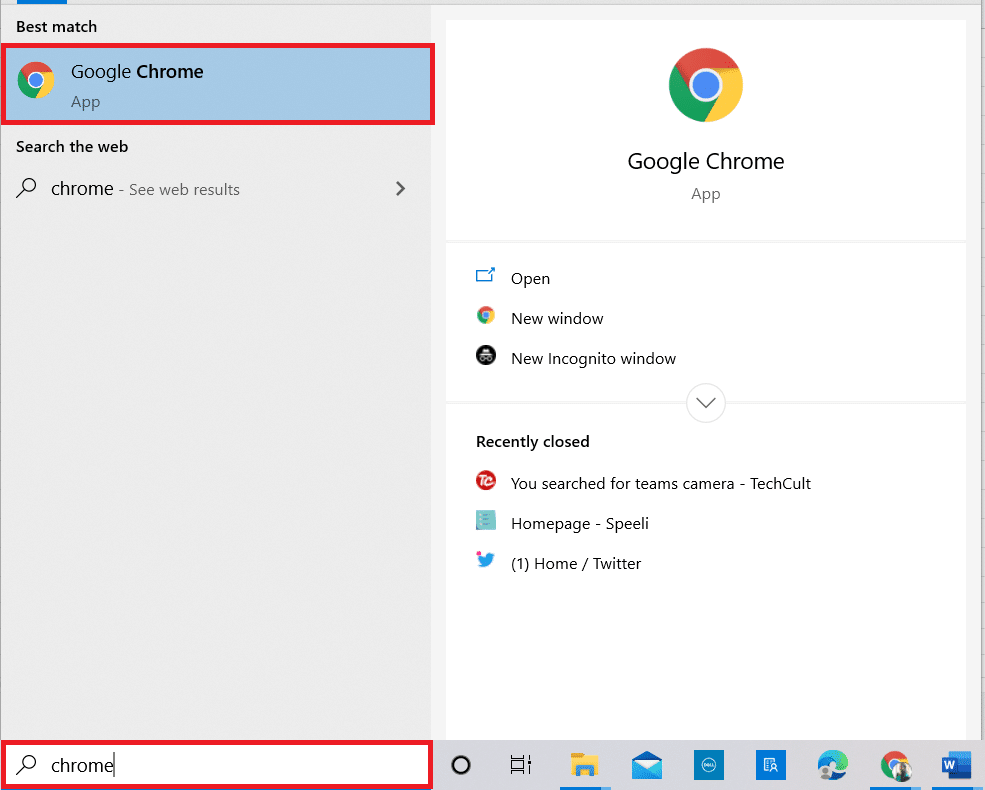
2. Otevřete stránku Gmail a přihlaste se ke svému účtu.
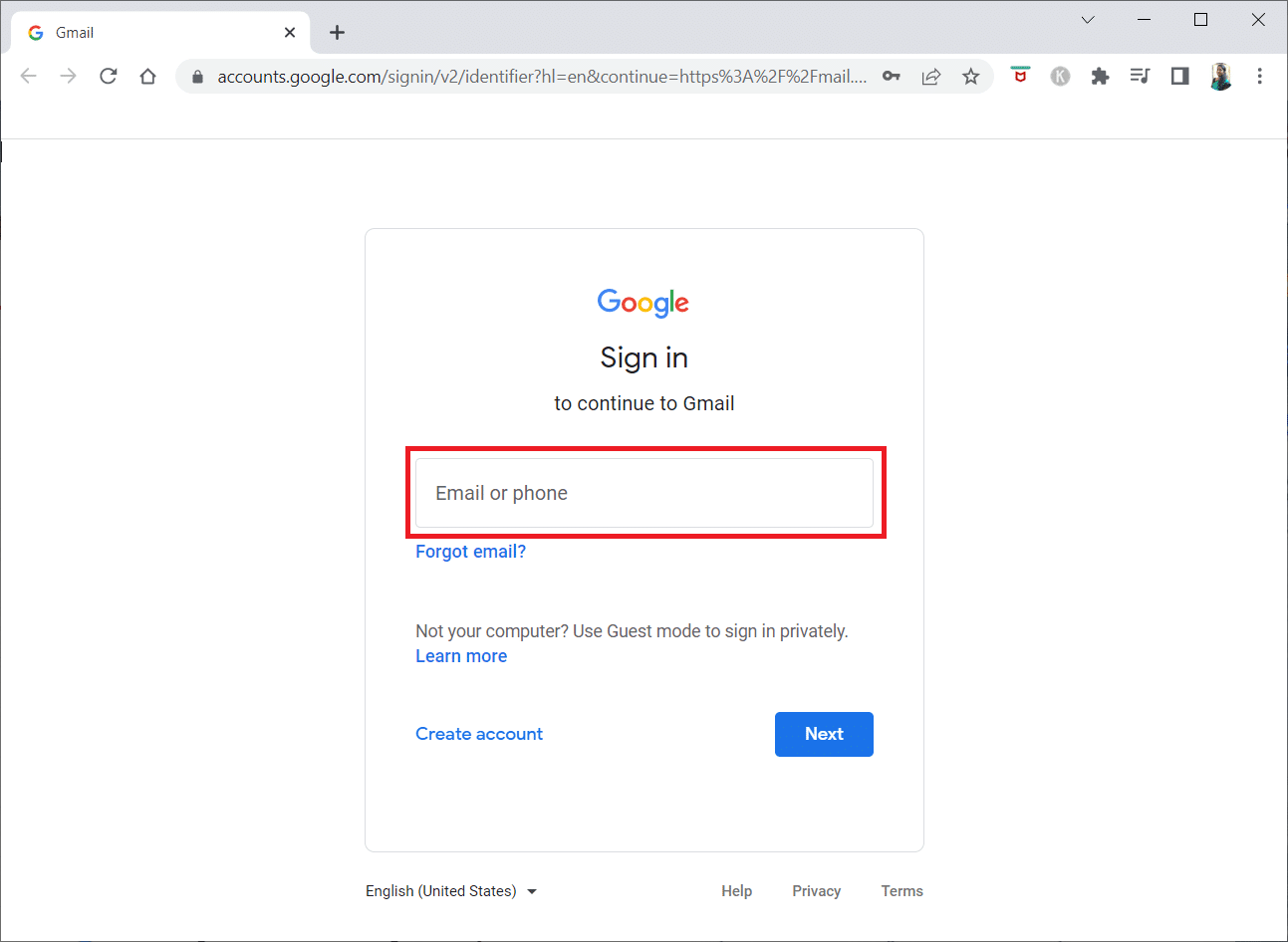
3. V pravém horním rohu klikněte na váš stávající profilový obrázek.
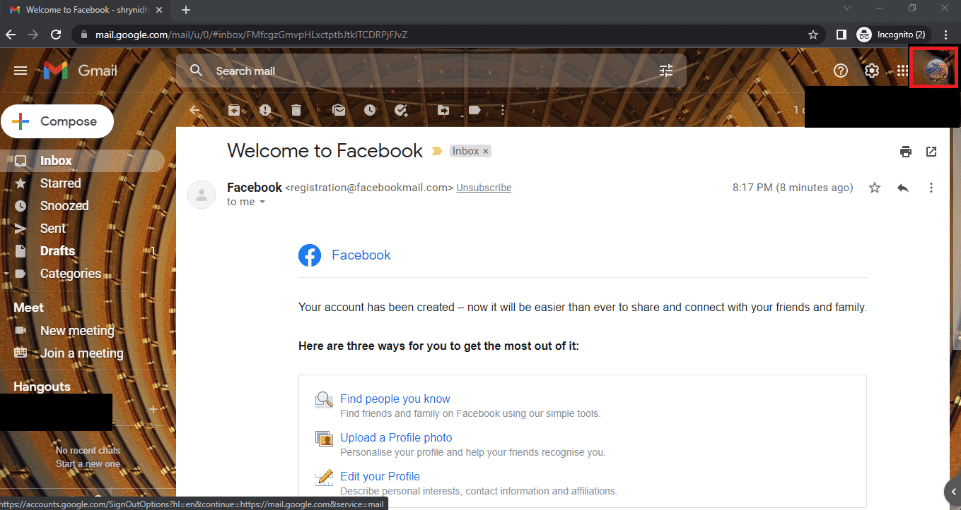
4. V zobrazeném okně klikněte na ikonu fotoaparátu u vašeho profilového obrázku.
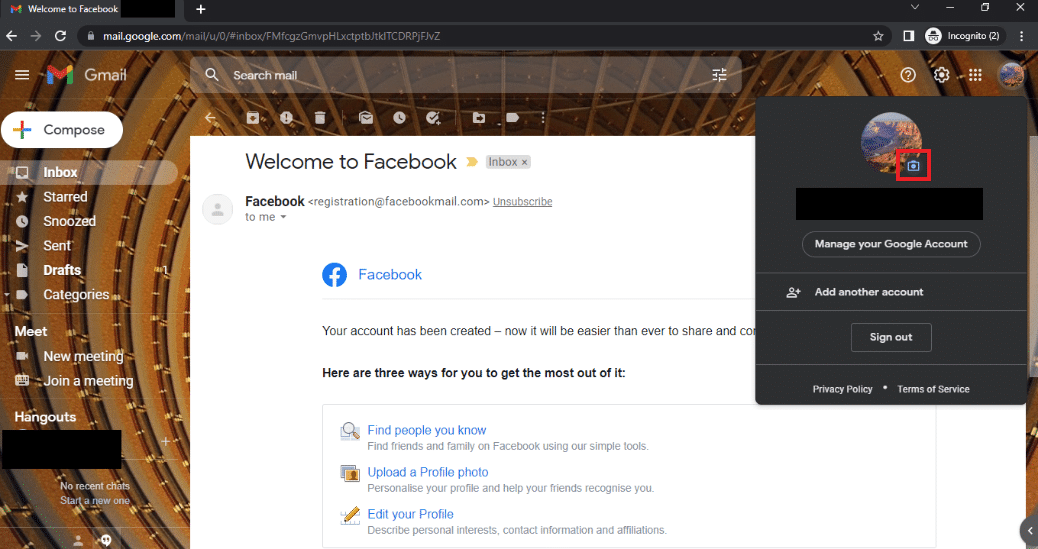
5. V okně „Profilový obrázek“ klikněte dole na tlačítko „Změnit“.
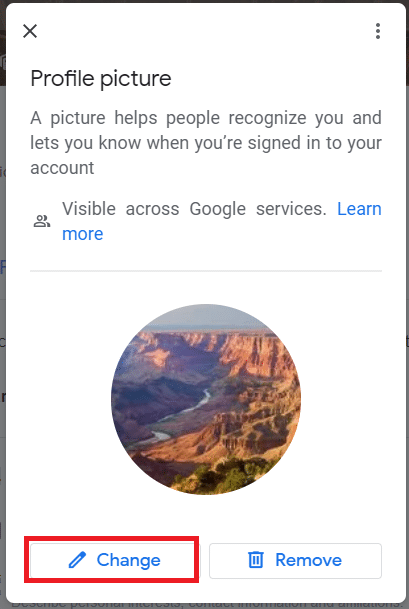
6. V okně „Změnit profilový obrázek“ přejděte na záložku „Z počítače“ a klikněte na „Nahrát z počítače“.
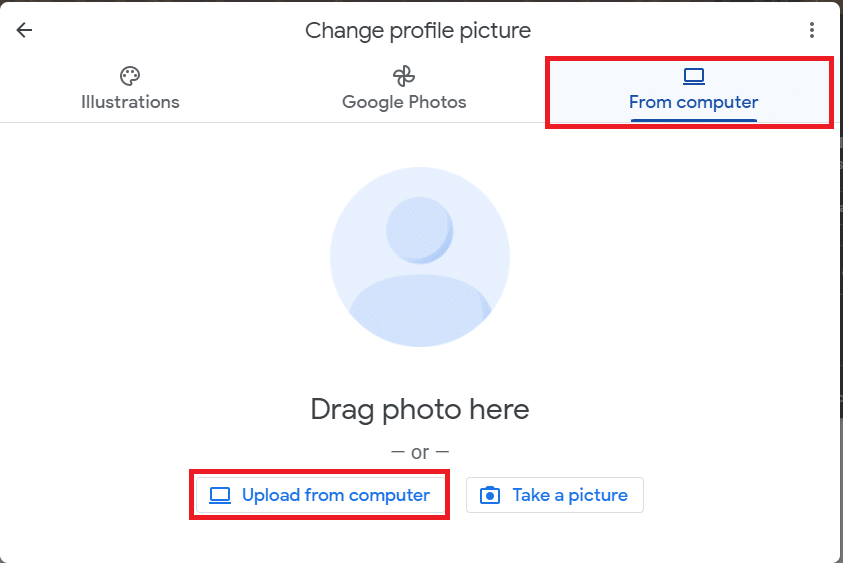
7. Najděte a vyberte váš GIF soubor a klikněte na tlačítko „Otevřít“.
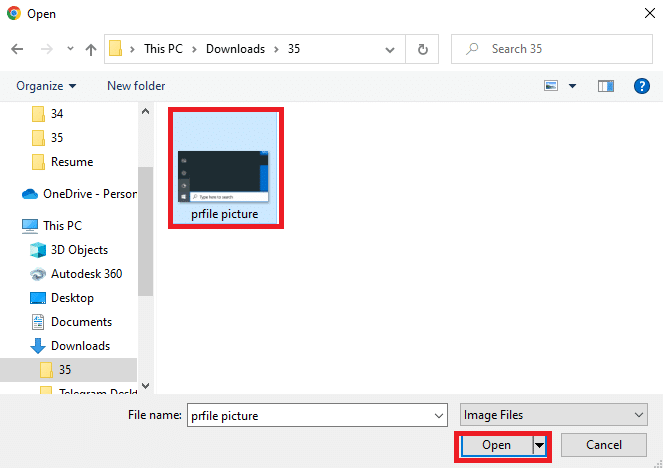
8. V okně pro oříznutí vyberte, jakou část GIFu chcete zobrazit, a klikněte na „Uložit jako profilový obrázek“.
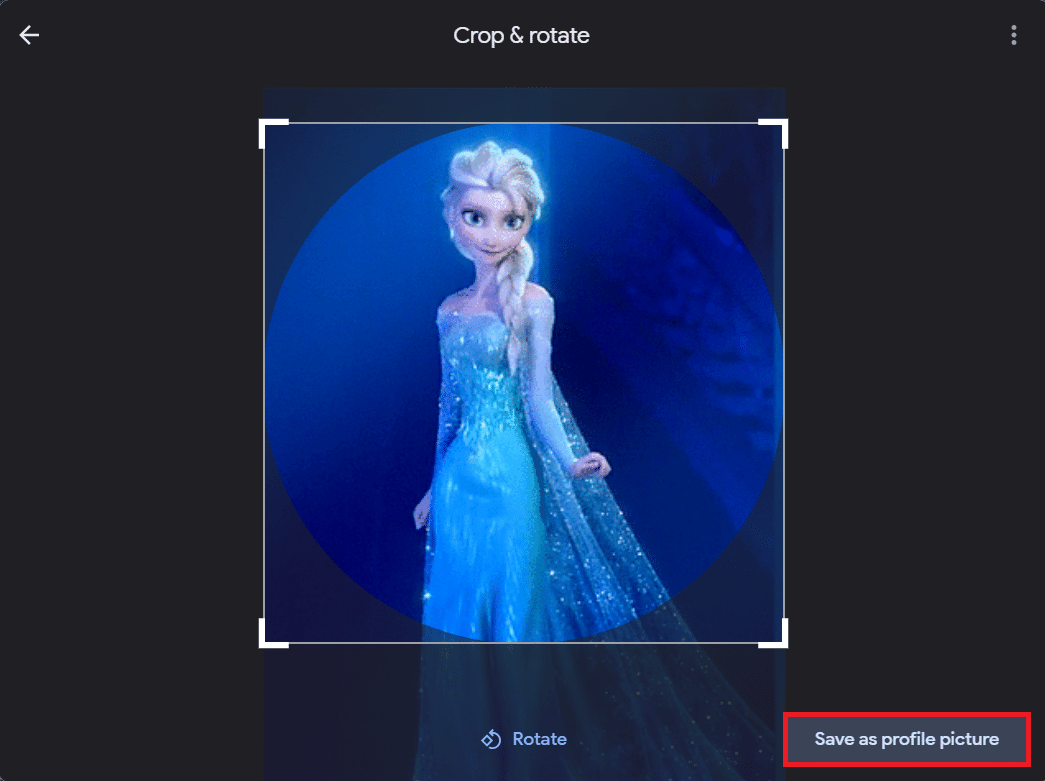
9. Chvíli počkejte, a váš profilový obrázek se aktualizuje na vybraný GIF.
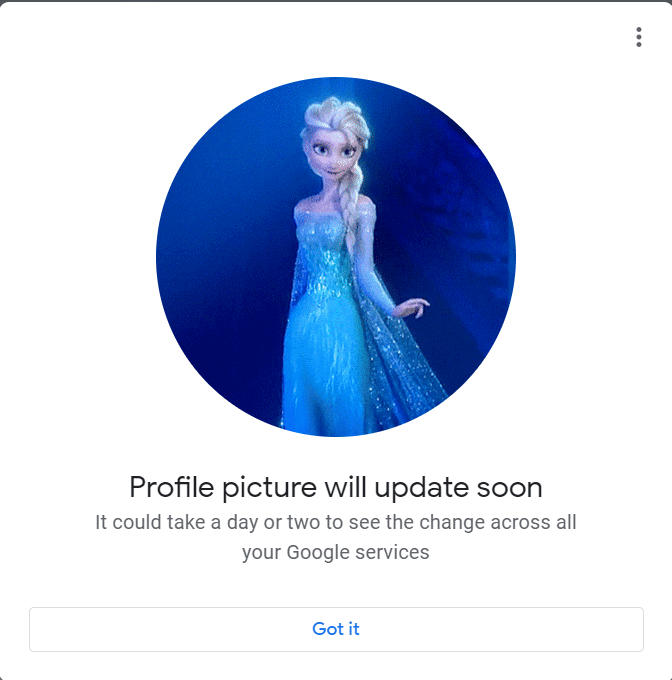
Metoda 2: Přes Účet Google
Pokud hledáte, jak změnit váš profilový obrázek na Google, můžete to udělat i přes váš účet Google. Pro změnu profilového obrázku na animovaný GIF postupujte podle kroků v této metodě.
1. Stejně jako v předchozím případě se přihlaste ke svému Gmail účtu.
2. V pravém horním rohu klikněte na ikonu aplikací Google (devět teček).
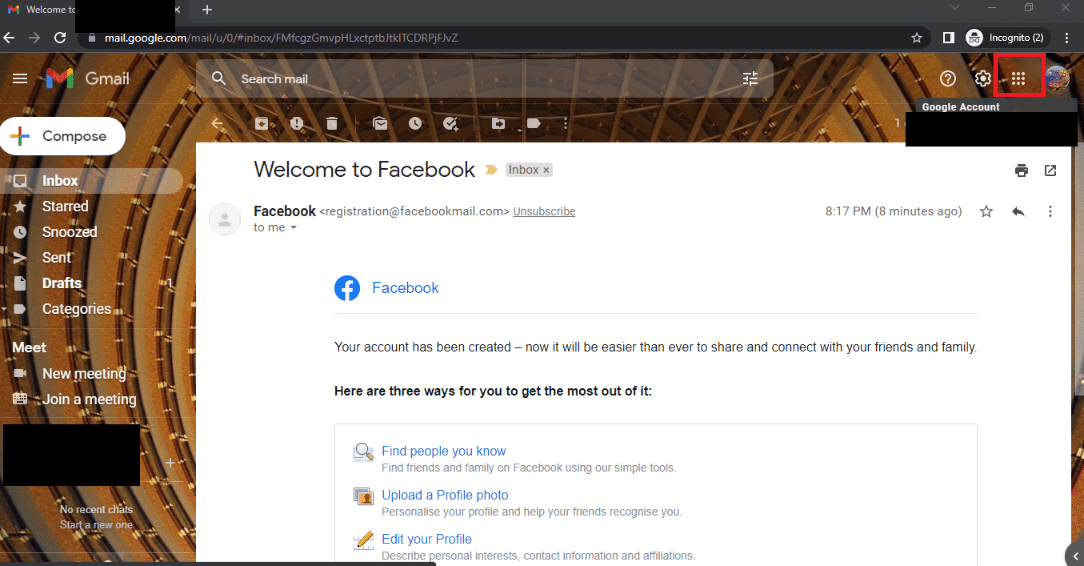
3. Vyberte možnost „Účet“ a otevřete stránku vašeho účtu Google.
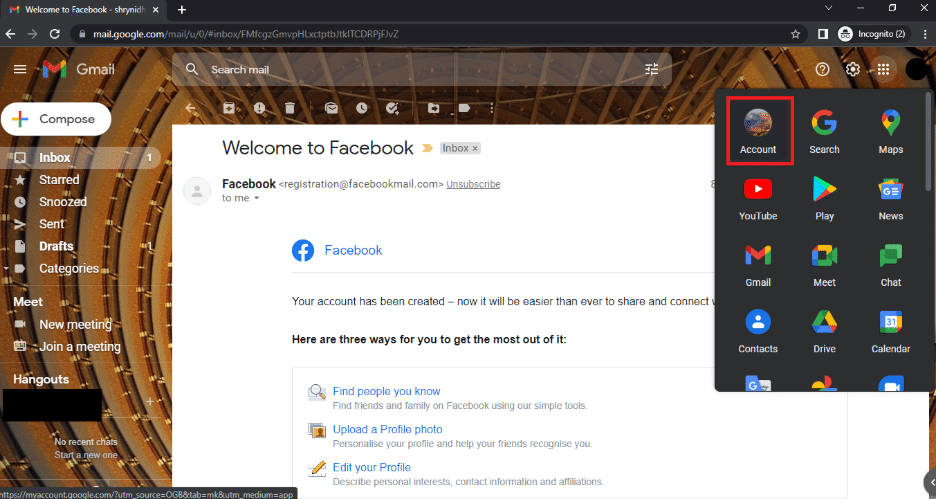
4. V levém menu klikněte na „Osobní údaje“ a poté na „FOTOGRAFIE“.
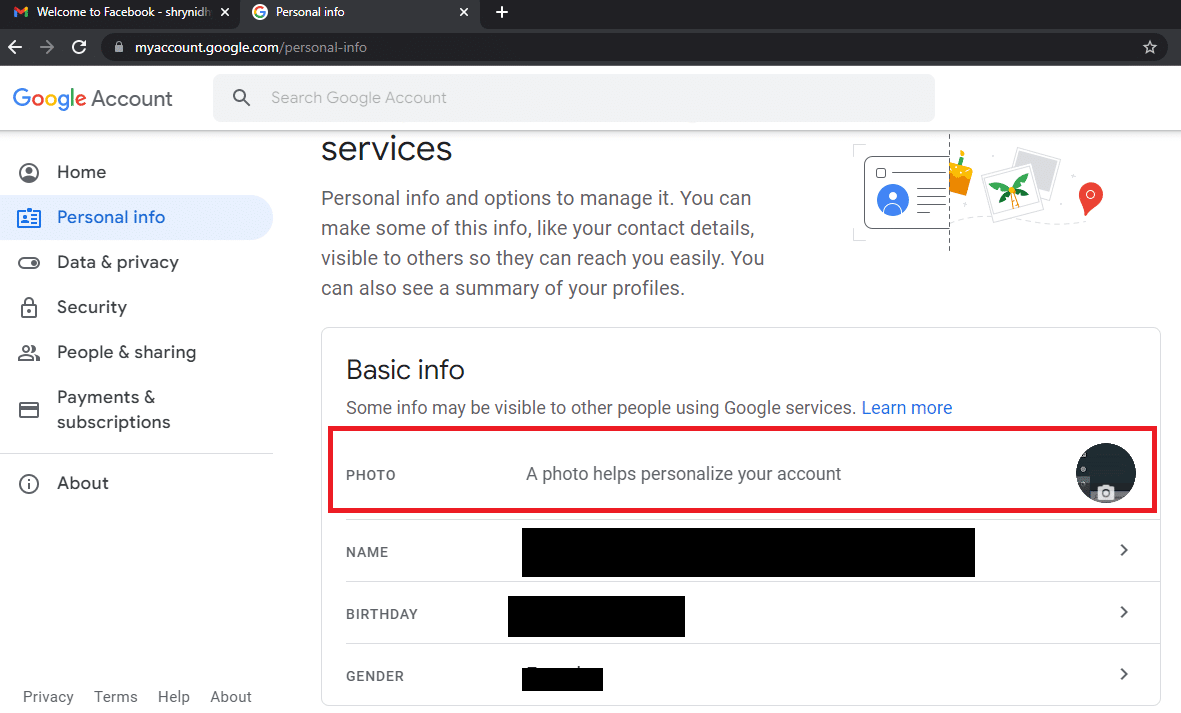
5. V okně „Profilový obrázek“ klikněte dole na tlačítko „Změnit“.
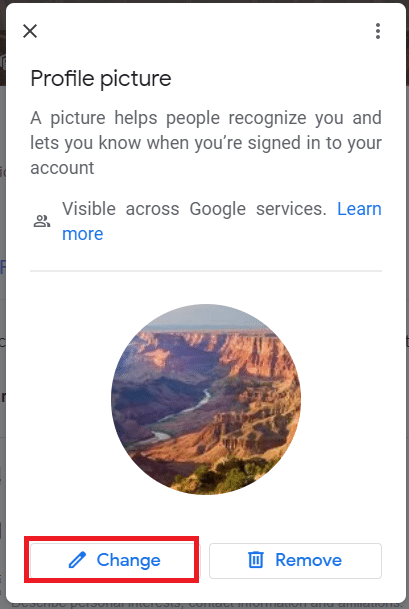
6. V okně „Změnit profilový obrázek“ přejděte na záložku „Z počítače“ a klikněte na „Odeslat z počítače“.
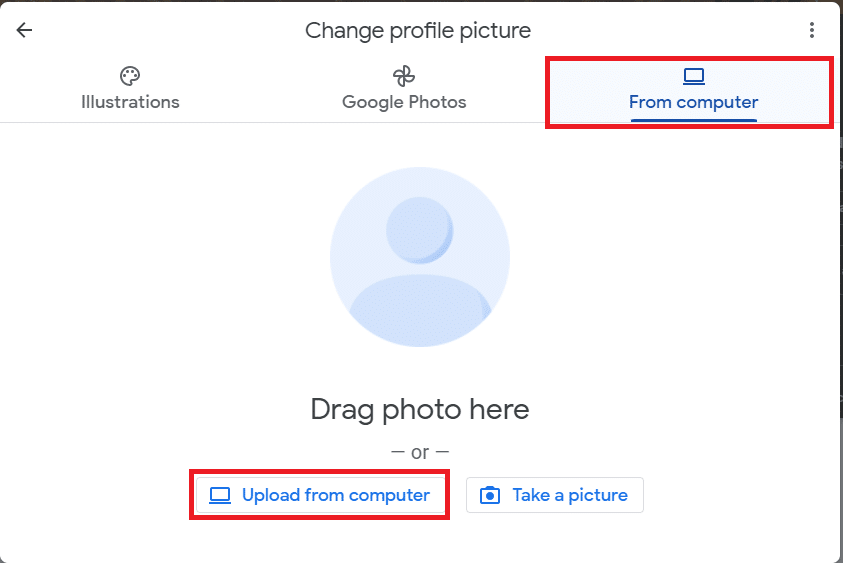
7. Vyhledejte a vyberte váš GIF soubor, poté klikněte na tlačítko „Otevřít“.
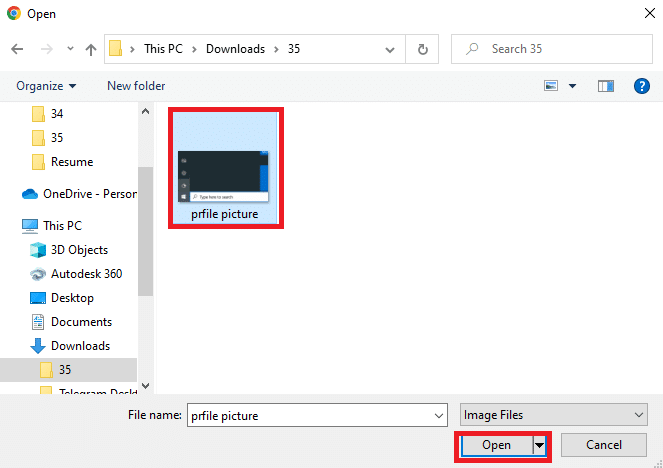
8. Vyberte část animace, kterou chcete zobrazit, a klikněte na „Uložit jako profilový obrázek“.
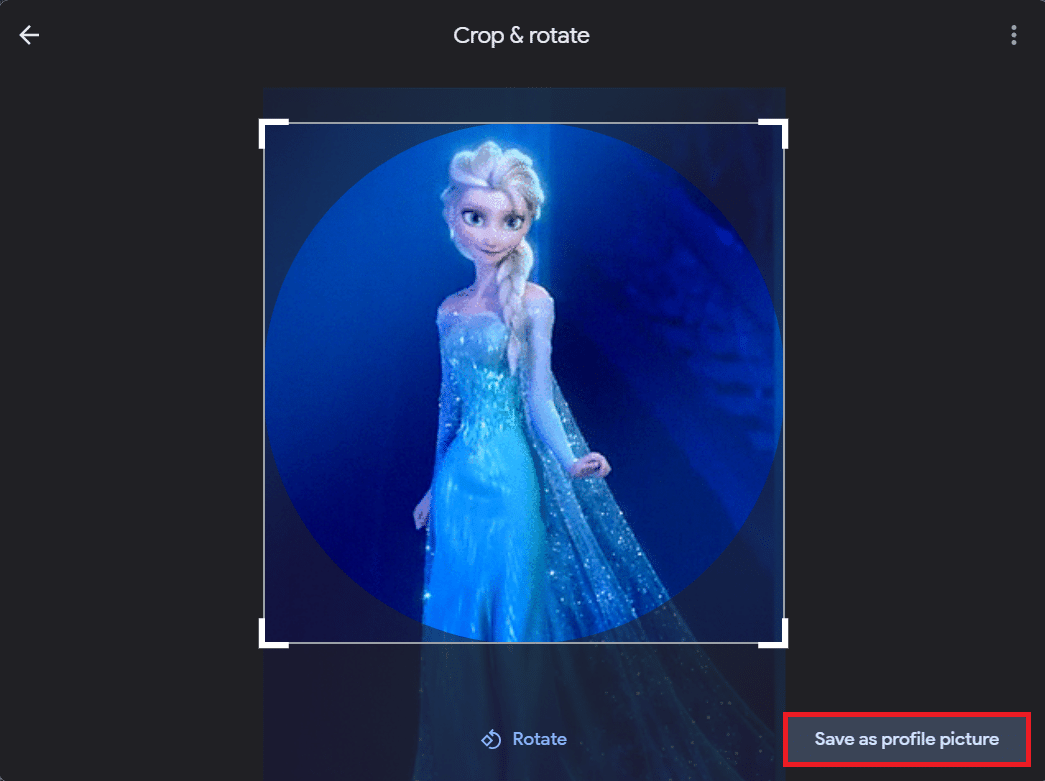
Metoda 3: Nastavení „O mně“
Profilový obrázek na Google můžete změnit také přes nastavení „O mně“ na vašem účtu Google. Postupujte podle následujících instrukcí:
1. Přihlaste se ke svému Gmailu a otevřete si stránku svého účtu Google, jak jsme to dělali již dříve.
2. Klikněte na „Přejít na účet Google“.
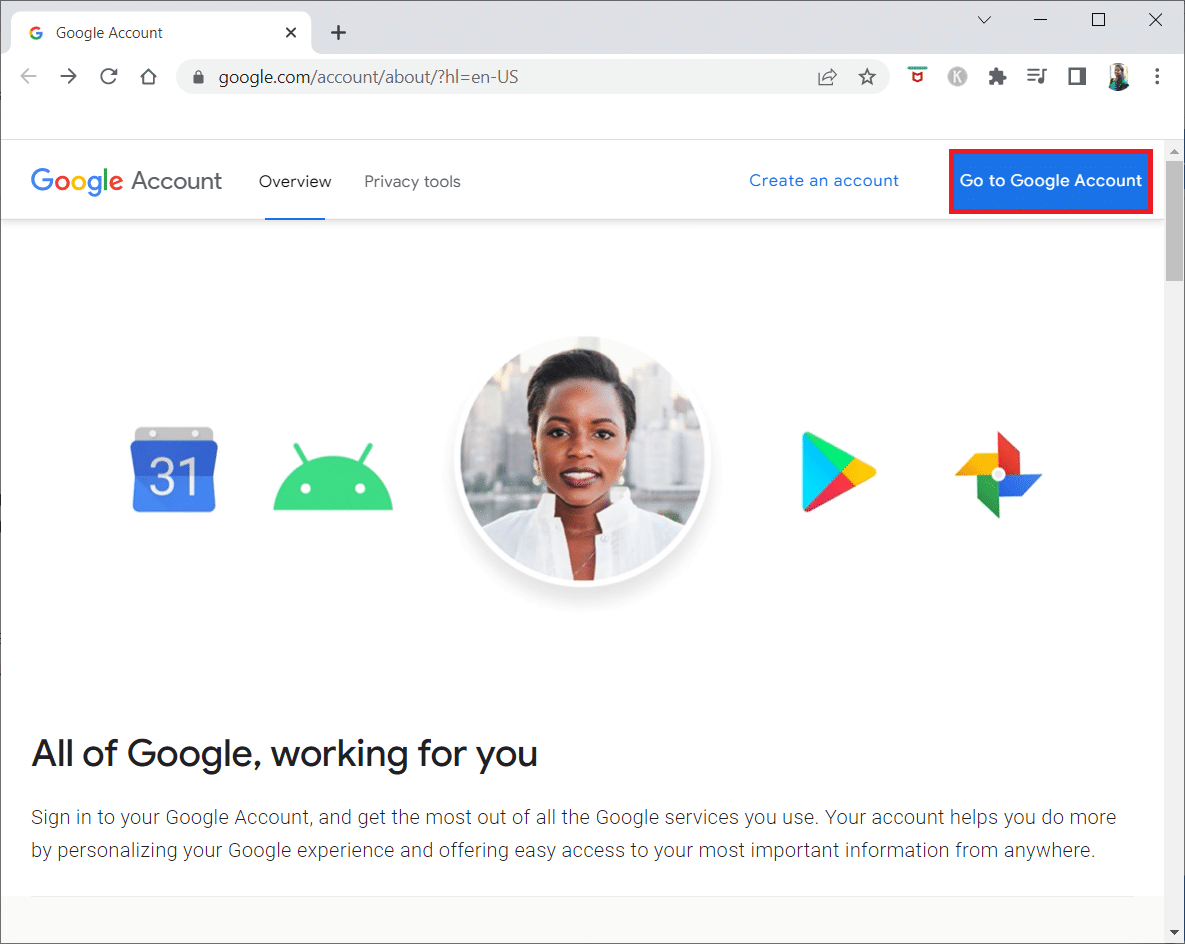
3. V sekci „Zvolte, co uvidí ostatní“ klikněte na „Přejít na O mně“.
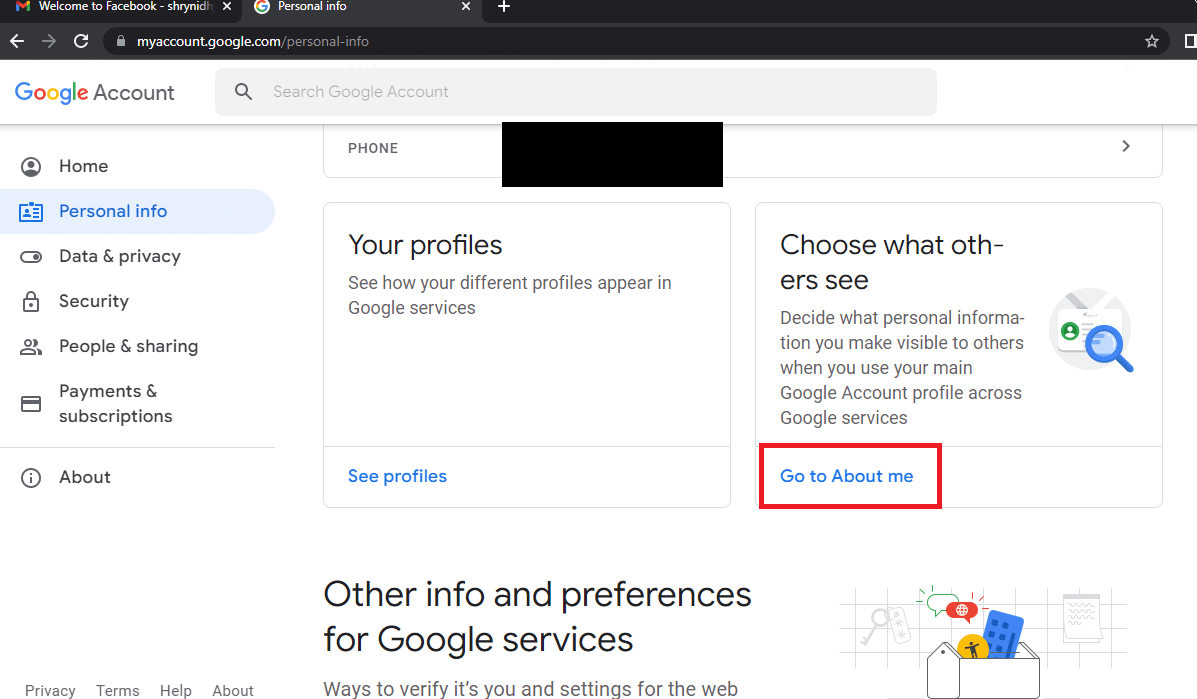
4. Na stránce „O mně“ v sekci „Základní informace“ klikněte na „PROFILOVÝ OBRÁZEK“.
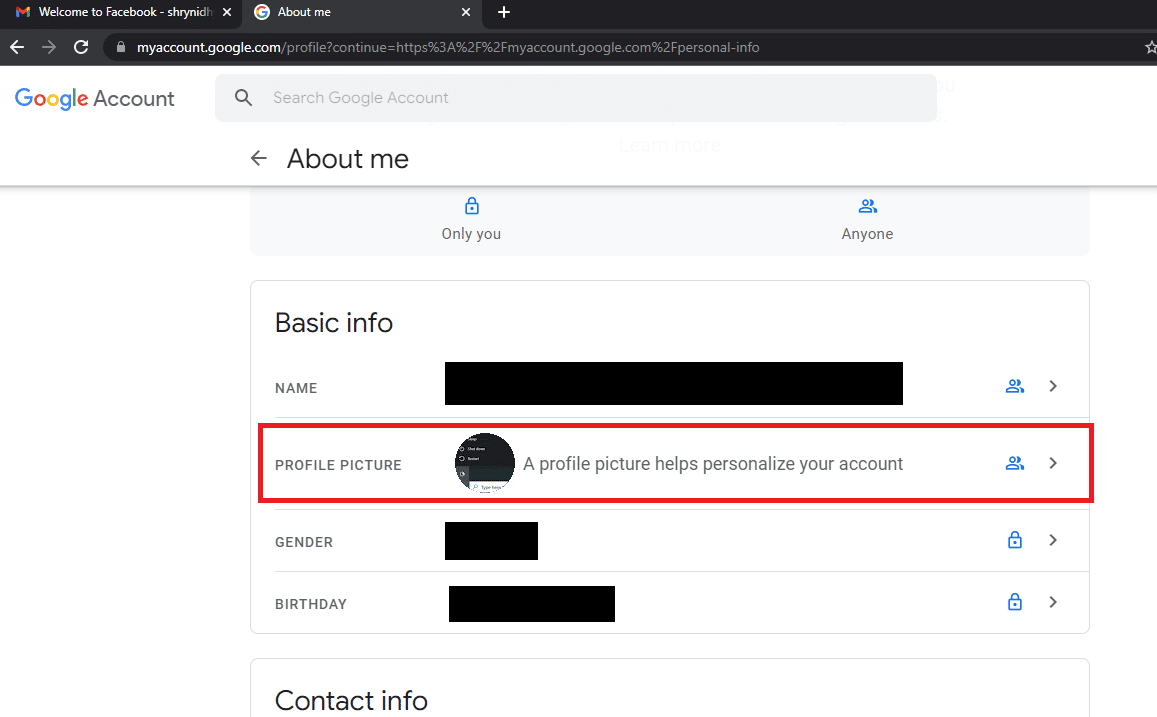
5. V okně „Profilový obrázek“ klikněte na „Změnit“.
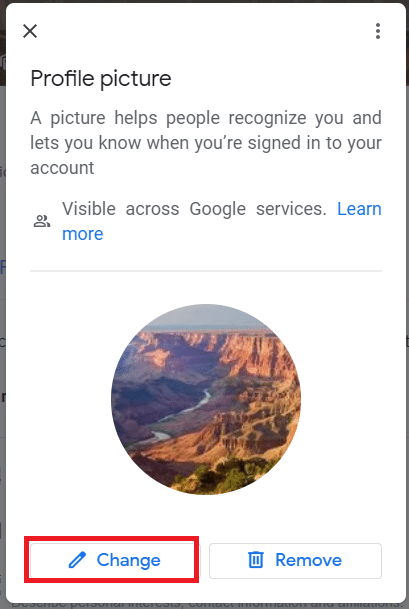
6. Opakujte kroky, které jste provedli v předchozích metodách, abyste nastavili animovaný GIF jako váš profilový obrázek.
Často kladené dotazy (FAQ)
Otázka 1: Mohu si nastavit GIF jako profilový obrázek na Google?
Odpověď: Ano, je to možné. V tomto článku jsme vám popsali, jak na to.
Otázka 2: Jak poznám, že se mi profilový obrázek změnil na animovaný GIF?
Odpověď: Animovaný GIF by se měl zobrazovat v pravém horním rohu vašeho Gmail profilu. Také, když odešlete e-mail, bude se váš profilový obrázek v e-mailu zobrazovat jako animovaný GIF.
***
Hlavním smyslem tohoto článku je ukázat vám, jak si změnit profilový obrázek na Google. Metody, které jsme tu popsali, vám pomohou odpovědět na otázku, jak vytvořit pohyblivý profilový obrázek na Google. Budeme rádi, když nám dáte vědět, co si o tomto článku myslíte, a nebojte se zanechat vaše otázky v sekci komentářů. Dejte nám také vědět, jaké další témata by vás zajímala.